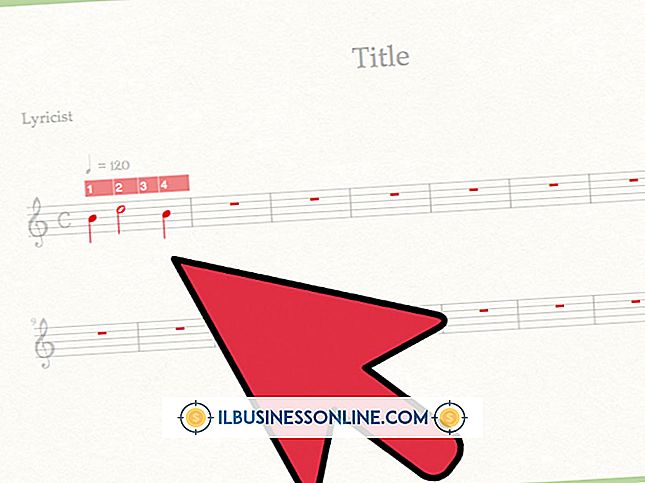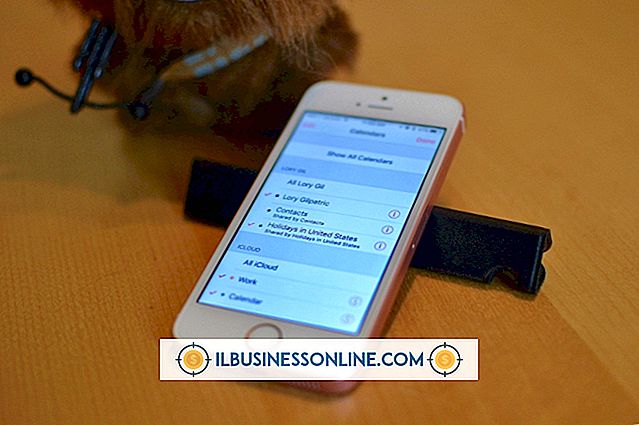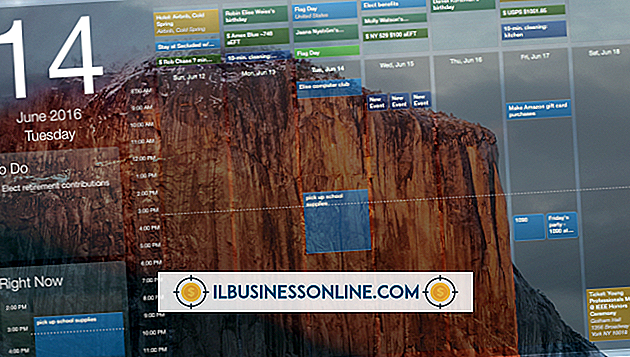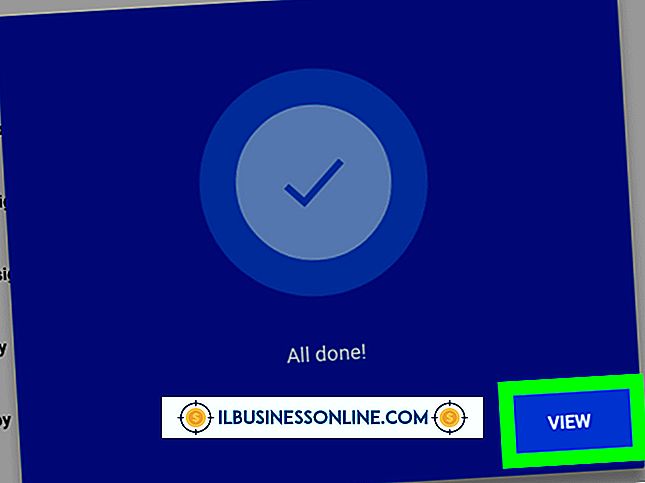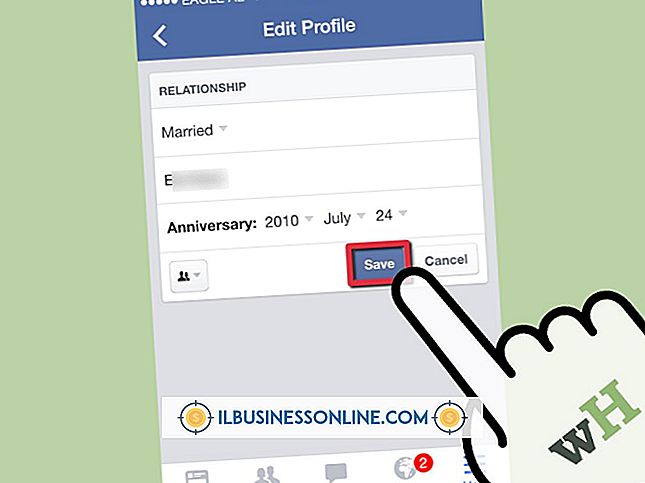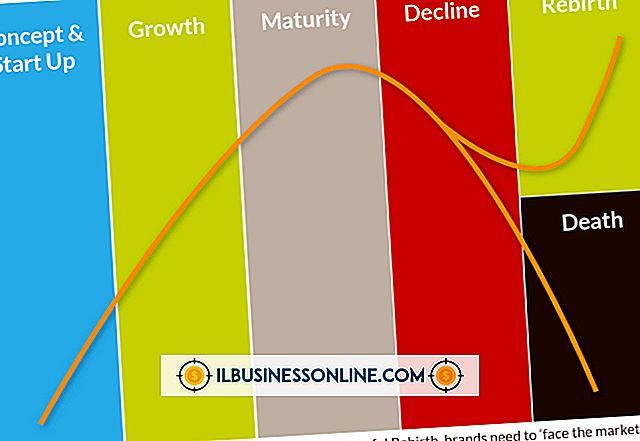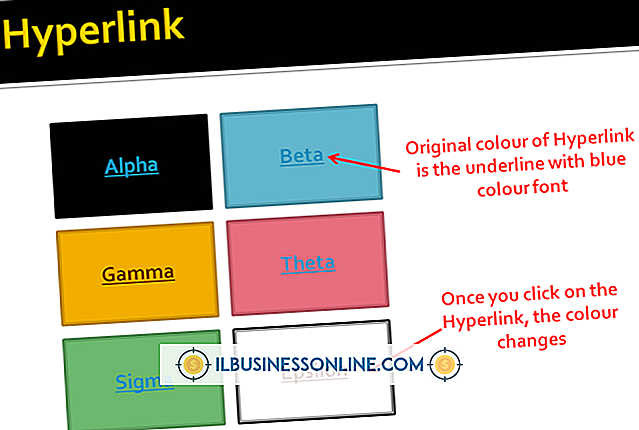Hvordan fylle i hår og øyenbryn i Photoshop

Stående retusjørers arbeidsflyt kan variere fra å fjerne små bildefeil, for eksempel kviser eller forsvunnet hår, og forbedre hudtonen helt til dybdekorrigering av hudtekstur, bruk av digital sminke, reduksjon av rynker og korreksjon av misdannede eller fargede tenner . Hvis motivet viser et gap i et øyenbryn eller en del av hårlinjen eller viser hårtap forårsaket av alder, helse eller dårlig styling, kan du bli bedt om å reparere disse "effektene". Noen hårproblemer gir seg til patching teknikker; andre krever noen av verktøyene og metodene som kan redusere talje og kjærlighethåndtak.
Patching fra andre bildeområder
1.
Trykk på "L" for å bytte til Adobe Photoshop Lasso-verktøyet. Trykk på "Shift-L" til Polygonal Lasso-verktøyet kommer fra den nestede posisjonen under det vanlige Lasso-verktøyet.
2.
Klikk for å etablere et utgangspunkt for et utvalgsområde som inkluderer et stykke av motivets hår eller panne som samsvarer med fargen og retningen til området du trenger å lappe. Fortsett å klikke rundt området for å definere omkretsen av oppdateringen.
3.
Trykk "F7" for å avsløre panelet Lag hvis det ikke allerede er synlig. Kontroller at det aktive laget inneholder kildematerialet, eller klikk eventuelt på det riktige laget for å velge det.
4.
Trykk "Ctrl-J" for å lage et nytt lag som inneholder en kopi av området du valgte. Trykk "D" for å angi forgrunns- og bakgrunnsfargene til henholdsvis svart og hvitt.
5.
Trykk på "E" for å bytte til Eraser-verktøyet. Still Eraser-modusen til "Pensel" i Alternativer-feltet. Klikk på den ikke-merkede Add Layer Mask-knappen nederst på Lag-panelet for å legge til en lagmaske i det nye laget, og velg masken automatisk.
6.
Mal ut delene av lappen som du ikke trenger, enten fordi de dekker opp eksisterende områder av motivets hår eller fordi de forhindrer at lappene blandes riktig med resten av bildet. Trykk på "]" for å forstørre børstestørrelsen og "[" tasten for å redusere den.
Øyeblikkelig volum med Liquify Filter
1.
Trykk "F7" for å avsløre panelet Lag hvis det ikke allerede er synlig. Åpne menyen Fly-out i øverste høyre hjørne av panelet og velg "Duplicate Layer." Gi en kopi av bildelaget ditt og klikk på "OK" -knappen for å opprette det.
2.
Trykk "Shift-Ctrl-X" for å åpne Liquify filtergrensesnittet. Trykk på "W" for å bytte til Videresend skjæringsverktøyet.
3.
Trykk på "[" og "]" -tastene for å redusere og forstørre penselstørrelsen henholdsvis. Trykk på "Ctrl- +" for å zoome inn på bildet ditt. Trykk mellomromstasten for å engasjere håndtaket slik at du kan klikke og dra for å endre området på bildet du ser.
4.
Klikk og dra forsiktig, ved hjelp av ekstremt korte slag, for å øke området dekket av et hår. Senk børstetrykket for å redusere effekten for større subtilitet. Klikk på "OK" -knappen for å bruke arbeidet ditt.
Tips
- For å senke opasiteten til penselverktøyet eller Eraser-verktøyet når du bruker det i børstemodus, trykker du på det første sifferet på uklarheten du vil ha, eller 0 for 100 prosent. For å angi et tosifret prosenttal, for eksempel 25, trykker du sifrene i rask rekkefølge.
- Når du lager et utvalg med Polygonal Lasso-verktøyet og kommer tilbake i begynnelsen av ditt valg etter å ha definert omkretsen, endres formen på verktøymarkøren for å vise en liten sirkel ved siden av den. Klikk for å lukke og fullføre valget.
- Hvis du vil vise en lagmaske i stedet for innholdet den gjemmer eller avslører, holder du nede "Alt" -tasten og klikker på miniatyrbildet på lagmasken i Lagpanelet. "Alt-klikk" igjen på lagmasken-miniatyrbildet for å gå tilbake til en visning av bildet ditt.
advarsler
- For å reparere et subtilt gap i et øyenbryn, må du kanskje zoome inn nøye på det aktuelle området og bruke Clone Stamp-verktøyet med en veldig liten børste med mellom 85 og 100 prosent hardhet for å duplisere et enkelt hår på et nytt bildelag.
- Informasjon i denne artikkelen gjelder for Adobe Photoshop CC og Adobe Photoshop CS6. Det kan avvike noe eller vesentlig med andre versjoner eller produkter.